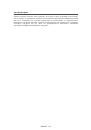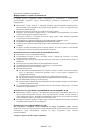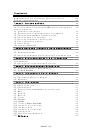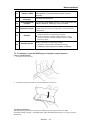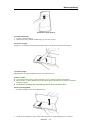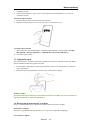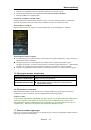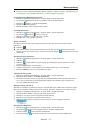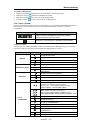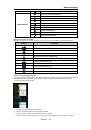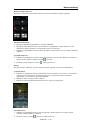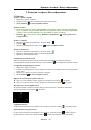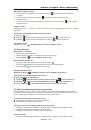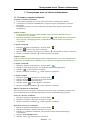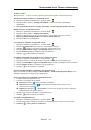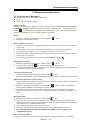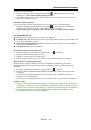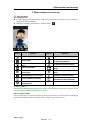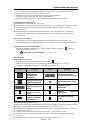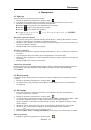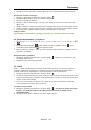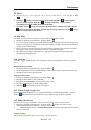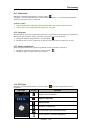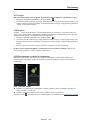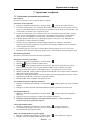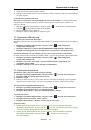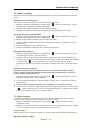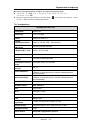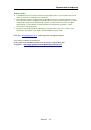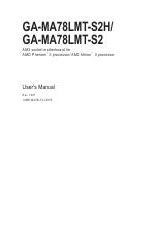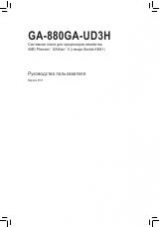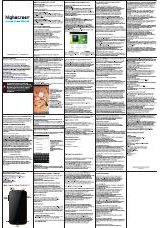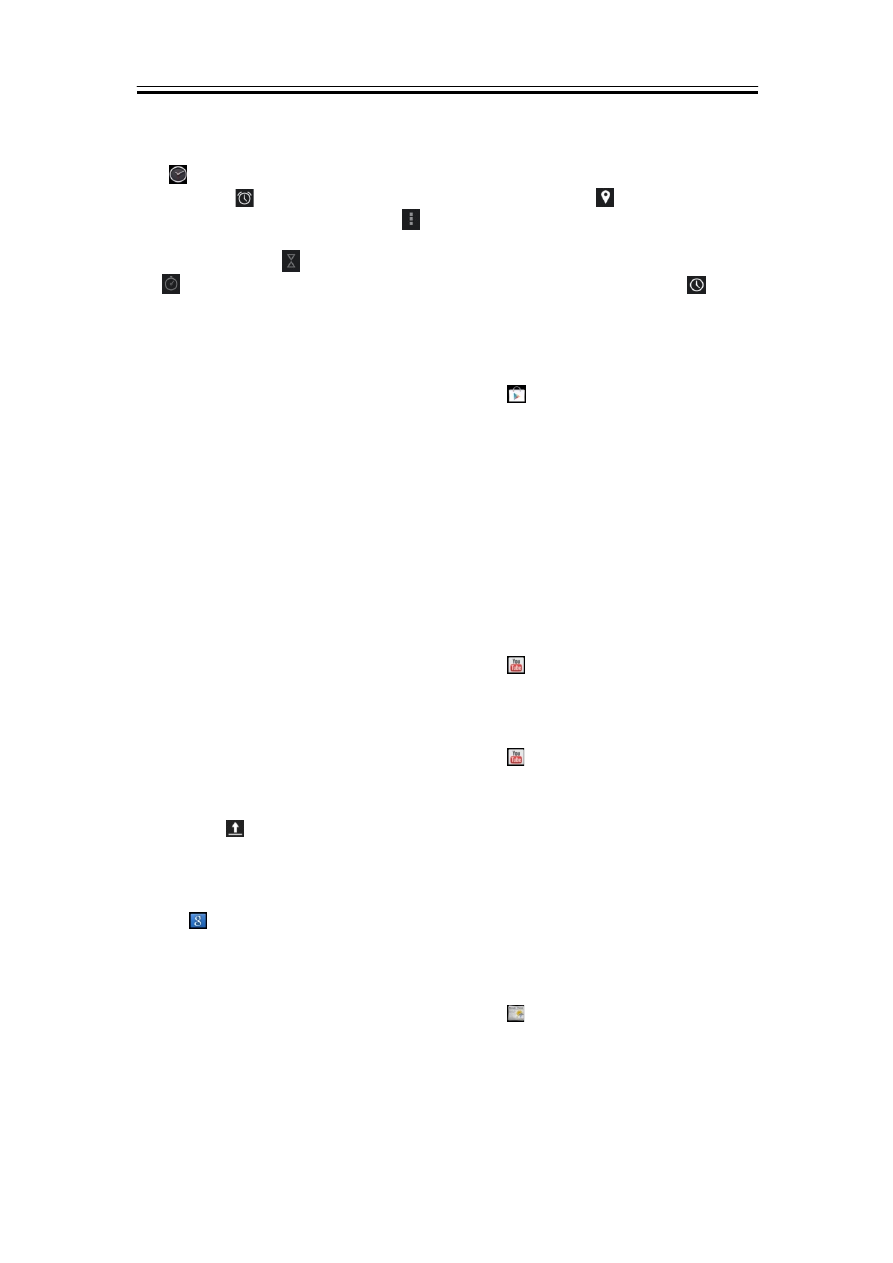
Программы
Sierra S1
|
6-4
6.8. Часы
1.
Выберите органайзер приложений > вкладка APPS
>
2.
Выберите
, чтобы установить сигнал будильника. Нажмите , чтобы выбрать
время в разных городах. Нажмите > Settings (настройки) > отрегулируйте
настройки CLOCK/ALARMS (ЧАСЫ/СИГНАЛЫ)
3.
Нажмите значок , чтобы использовать функцию Timer (Таймер). Нажмите значок
, чтобы использовать функцию Stopwatch (Секундомер). Нажмите значок
, чтобы
вернуться в функцию Clock (Часы).
6.9. Play Store
Play Store позволяет искать и загружать приложения и игры на ваш телефон.
1.
Выберите органайзер приложений > вкладка APPS >
2.
Если вы не зашли в ваш аккаунт Google, выберите NEW (Создать), чтобы создать аккаунт, или
выберите Existing (Существующий), чтобы войти в аккаунт Google. Следуйте инструкциям на
экране, чтобы зайти в аккаунт.
3.
После того как вы зашли в аккаунт, вы можете искать и загружать программы из магазина.
Прокрутите экран, чтобы переключиться между страницами магазина.
4.
Вы также можете выбрать Menu (Меню) > My apps (Мои приложения) для просмотра
загруженных вами программ.
6,10. YouTube
YouTube –
сервис онлайн видеопотока, который позволяет просматривать, искать и загружать
видео.
Воспроизведение YouTube
1.
Выберите органайзер приложений > вкладка APPS >
2.
Видео сгруппировано по категориям. Выберите категорию для просмотра имеющихся видео..
3.
Выберите видео для воспроизведения.
Загрузка вашего видео
1.
Выберите органайзер приложений > вкладка APPS >
2.
Выберите Menu (Меню)> Sing in (Войти)
3.
Выберите значок
YouTube
в верхней левой части экрана.
4.
Выберите имя аккаунта на экране информации.
5.
Нажмите , затем выберите видео для загрузки.
6.11. Поиск Google/ Google Now
Поиск информации в Интернете и по телефону. Выберите органайзер приложений > вкладка
APPS >
Вы также можете просматривать строку поиска Google на экране «Домой».
6,12. Новости и погода
Новости и погода будут отображать погоду и новости вашего города автоматически.
1.
Выберите органайзер приложений > вкладка APPS > Прокрутите экран, чтобы
переключиться между страницами с погодой и новостями.
2.
Выберите Menu (Меню) >
Settings
(Настройки)
.
Вы можете отрегулировать настройки
погоды и новостей.
ПРИМЕЧАНИЕ:
При подключении к Интернету с вас может взиматься плата.